PAGEMAKER DASTURI VA UNDA ISHLASH
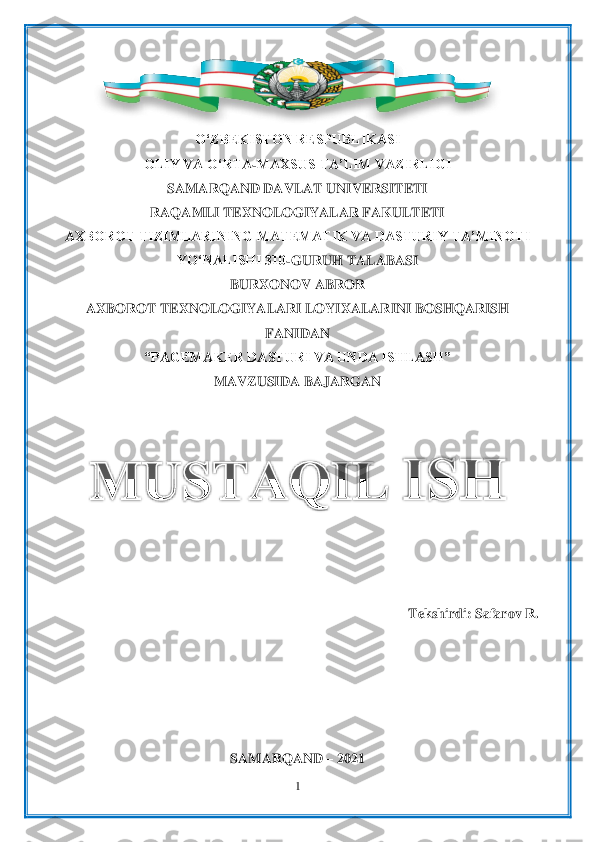
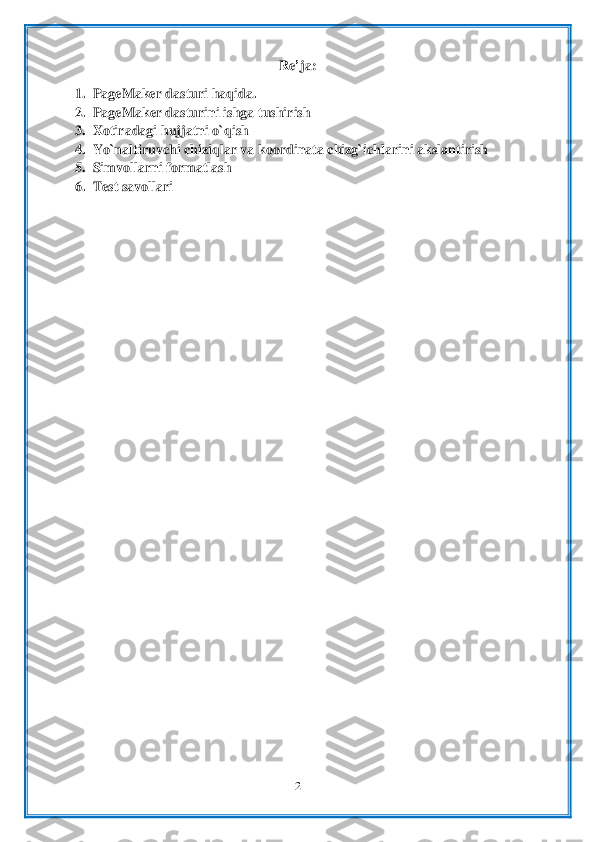
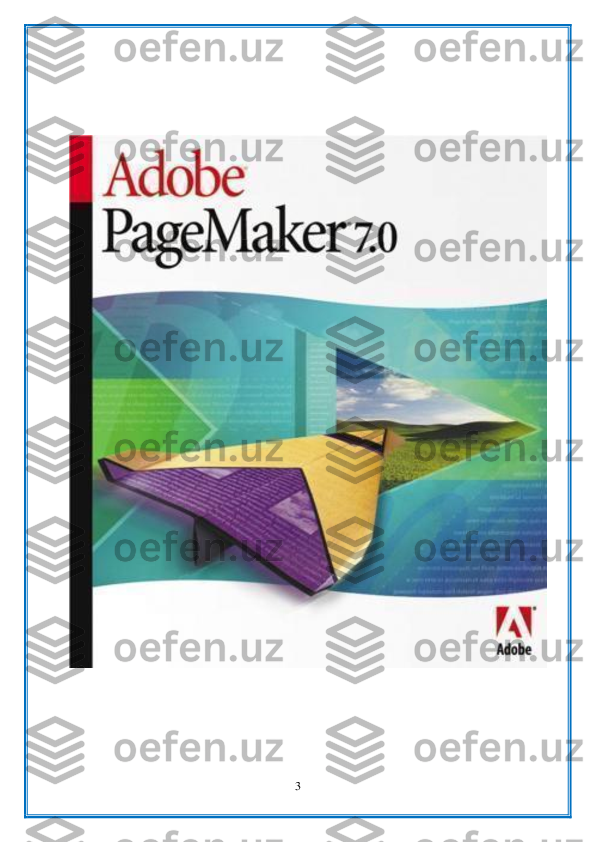
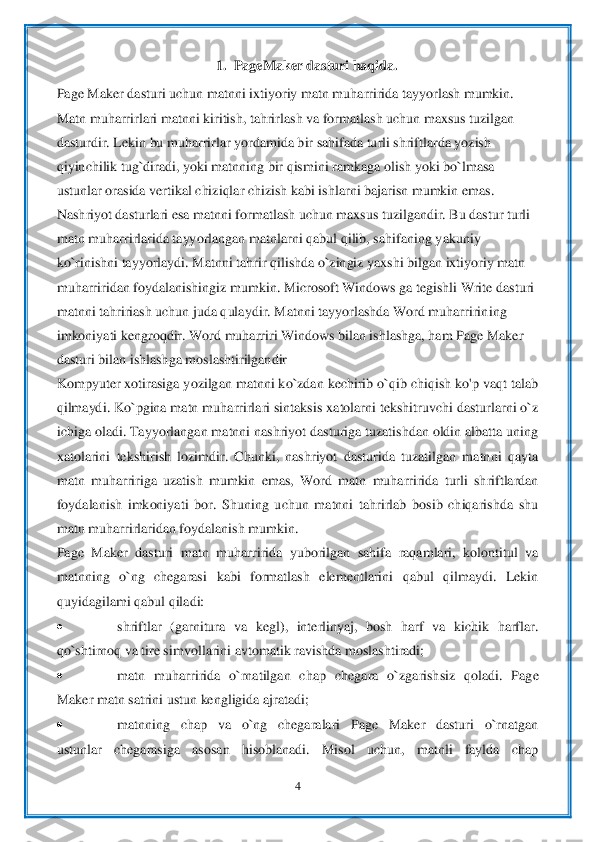
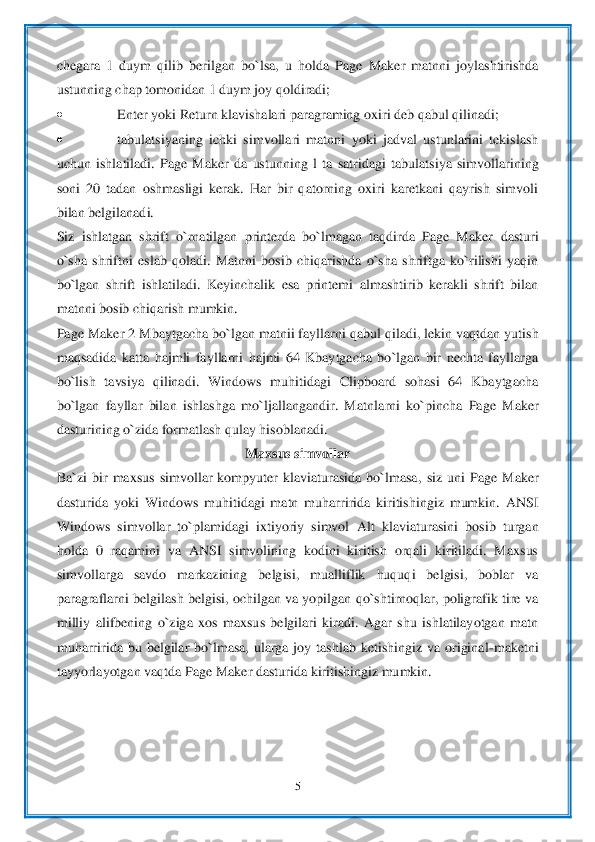
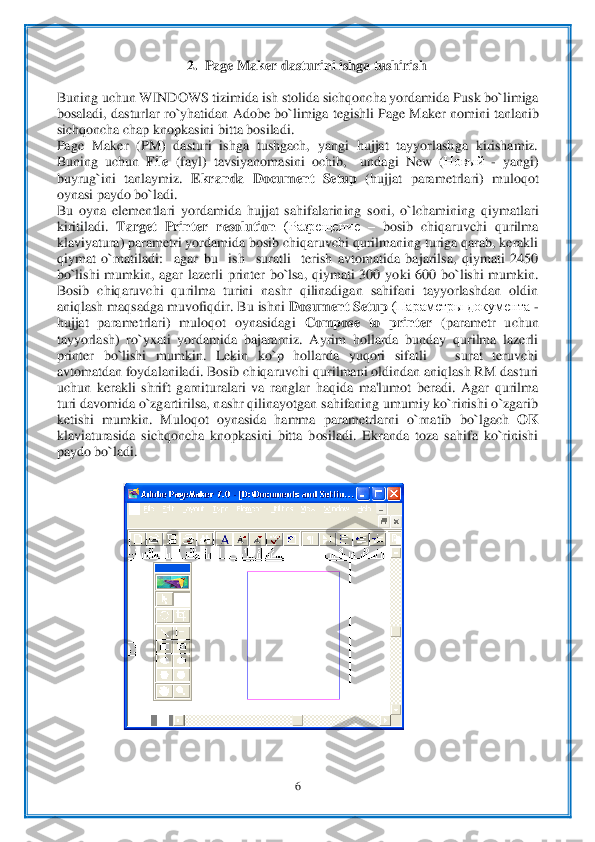
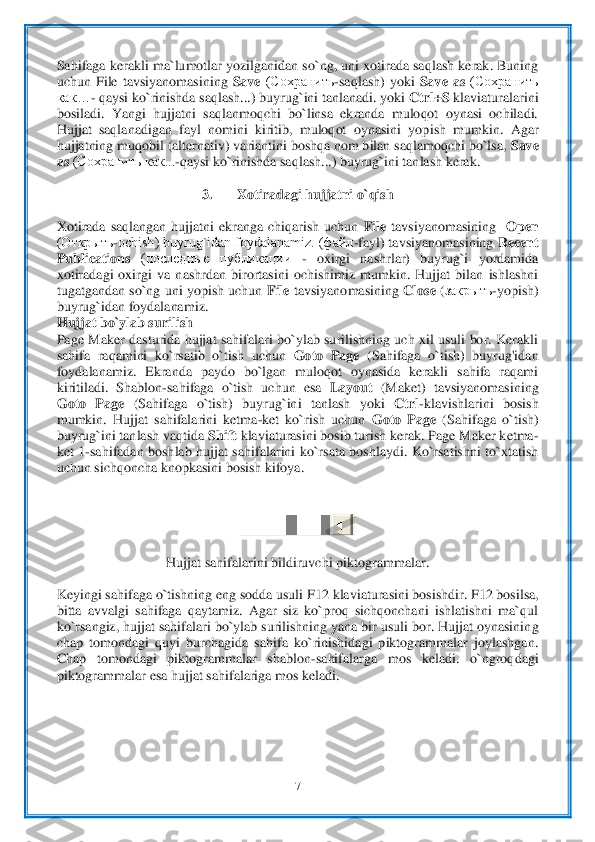

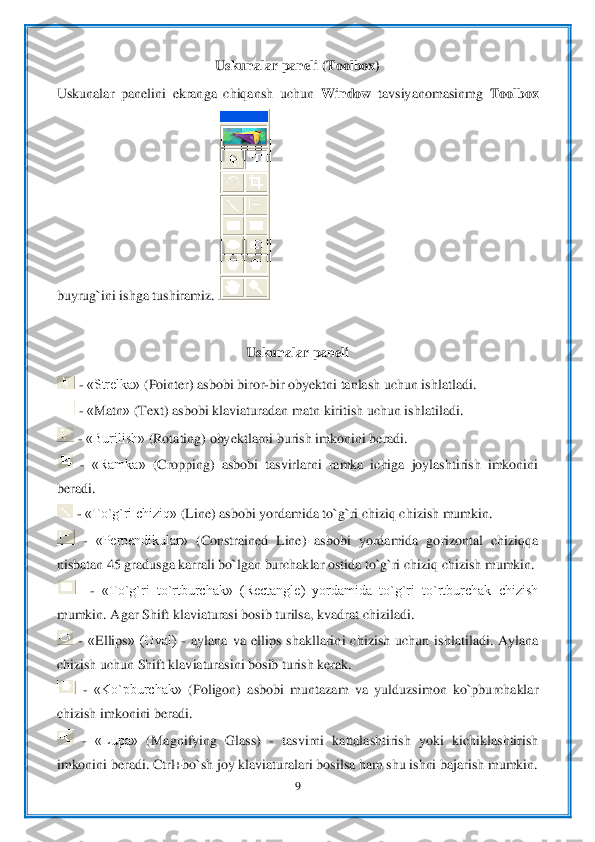
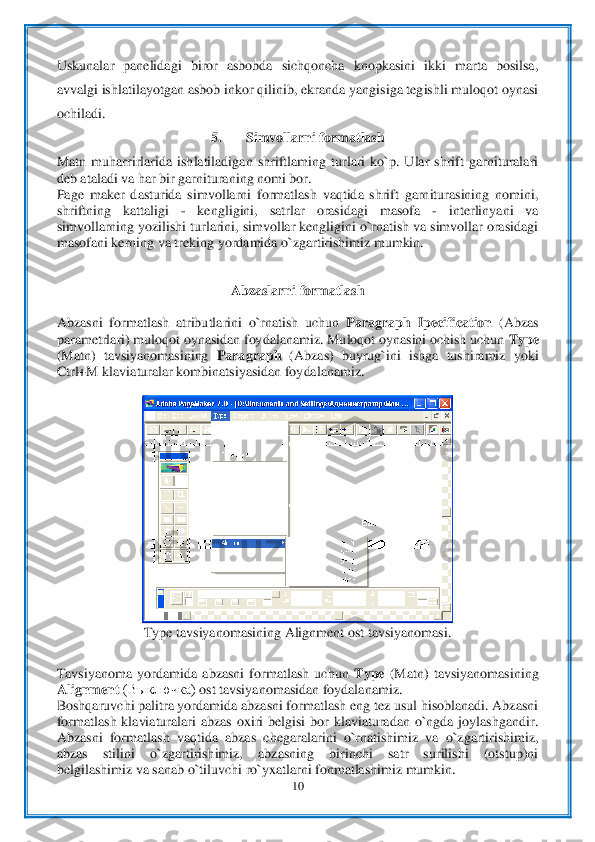

1 O‘ZBEKISTON RESPUBLIKASI OLIY VA O‘RTA -MAXSUS TA’LIM VAZIRLIGI SAMARQAND DAVLAT UNIVERSITETI RAQAMLI TEXNOLOGIYALAR FAKULTETI AXBOROT TIZIMLARINING MATEMATIK VA DASTURIY TA’MINOTI YO‘NALISHI 310 -GURUH TALABASI BURXONOV ABROR AXBOROT TEXNOLOGIYALARI LOYIXALARINI BOSHQARISH FANIDAN “PAGEMAKER DASTURI VA UNDA ISHLASH” MAVZUSIDA BAJARGAN Tekshirdi: Safarov R . SAMARQAND – 2021
2 Re ’ja: 1. PageMaker dasturi haqida . 2. Page Maker da sturini ishga tushirish 3. Xotiradagi hujjatni o`qish 4. Yo`naltiruvchi chiziqlar va koordinata chizg`ichlarini akslantirish 5. Simvollarni formatlash 6. Test savollari
3
4 1. PageMaker dasturi haqida . Page Maker dasturi uchun matnni ixtiyoriy matn muharririda tayyorlash mumkin. Matn muharrirlari matnni kiritish, tahrirlash va formatlash uchun maxsus tuzilgan dasturdir. Lekin bu muharrirlar yordamida bir sahifada turli shriftlarda yozish qiyinchilik tug`diradi, yoki matnning bir qismin i ramkaga olish yoki bo`lmasa ustunlar orasida vertikal chiziqlar chizish kabi ishlarni bajarisn mumkin emas. Nashriyot dasturlari esa matnni formatlash uchun maxsus tuzilgandir. Bu dastur turli matn muharrirlarida tayyorlangan matnlarni qabul qilib, sahif aning yakuniy ko`rinishni tayyorlaydi. Matnni tahrir qilishda o`zingiz yaxshi bilgan ixtiyoriy matn muharriridan foydalanishingiz mumkin. Microsoft Windows ga tegishli Write dasturi matnni tahririash uchun juda qulaydir. Matnni tayyorlashda Word muharririn ing imkoniyati kengroqdir. Word muharriri Windows bilan ishlashga, ham Page Maker dasturi bilan ishlashga moslashtirilgandir Kompyuter xotirasiga yozilgan matnni ko`zdan kechirib o`qib chiqish ko'p vaqt talab qilmaydi. Ko`pgina matn muharrirlari sintaksis xatolarni tekshitruvchi dasturlarni o`z ichiga oladi. Tayyorlangan matnni nashriyot dasturiga tuzatishdan oldin albatta uning xatolarini tekshirish lozimdir. Chunki, nashriyot dasturida tuzatilgan matnni qayta matn muharririga uzatish mumkin emas, Word mat n muharririda turli shriftlardan foydalanish imkoniyati bor. Shuning uchun matnni tahrirlab bosib chiqarishda shu matn muharrirlaridan foydalanish mumkin. Page Maker dasturi matn muharririda yuborilgan sahifa raqamlari, kolontitul va matnning o`ng chegaras i kabi formatlash elementlarini qabul qilmaydi. Lekin quyidagilami qabul qiladi: • shriftlar (garnitura va kegl), interlinyaj, bosh harf va kichik harflar. qo`shtirnoq va tire simvollarini avtomatik ravishda moslashtiradi; • matn muharririda o`rnatilgan chap c hegara o`zgarishsiz qoladi. Pag e Maker matn satrini ustun kengligida ajratadi; • matnning chap va o`ng chegaralari Page Maker dasturi o`rnatgan ustunlar chegarasiga asosan hisoblanadi. Misol uchun, matnli faylda chap
5 chegara 1 duym qilib berilgan bo`lsa, u h olda Page Maker matnni joylashtirishda ustunning chap tomonidan 1 duym joy qoldiradi; • Enter yoki Return klavishalari paragraming oxiri deb qabul qilinadi; • tabulatsiyaning ichki simvollari matnni yoki jadval ustunlarini tekislash uchun ishlatiladi. Page Maker da ustunning l ta satridagi tabu latsiya simvol la rining soni 20 tadan oshmasligi kerak. Har bir qatorning oxiri karetkani qayrish simvoli bilan belgi lanadi. Siz ishlatgan shrift o`rnatilgan printerda bo`lmagan taqdirda Page Maker das turi o`sha shriftni eslab qoladi. Matnni bosib chiqarishda o`sha shriftga ko`rilishi yaqin bo`lgan shrift ishlatiladi. Keyinchalik esa printemi almashtirib kerakli shrift bilan matnni bosib chiqarish mumkin. Page Maker 2 Mbaytgacha bo`lgan matnii fayllarni qabul qiladi, lekin vaqtdan yutish maqsadida katta hajmli fayllarni hajmi 64 Kbaytgacha bo`lgan bir nechta fayllarga bo`lish tavsiya qilinadi. Windows muhitidagi Clipboard sohasi 64 Kbaytgacha bo`lgan fayllar bilan ishlashga mo`ljallangandir. Matnla rni ko `pincha Page Maker dasturining o`zida formatlash qulay hisoblanadi. Maxsus simvollar Ba `zi bir maxsus simvollar kompyuter klaviaturasida bo`lmasa, siz uni Page Maker dasturida yoki Windows muhitidagi matn muharririda kiritishingiz mumkin. ANSI Windows simvollar to`plamidagi ixtiyoriy simvol Alt klaviaturasini bosib turgan holda 0 raqamini va ANSI simvolining kodini kiritish orqali kiritiladi. Maxsus simv ollarga savdo markazining belgisi, mualliflik huquqi belgisi, boblar va paragraflarni belgilash belgisi, ochilgan va yopilgan qo`shtirnoqlar, poligrafik tire va milliy alifbening o`ziga xos maxsus belgilari kiradi. Agar shu ishlatilayotgan matn muharririda bu belgilar bo`lmasa, ularga joy tashlab ketishingiz va original -maketni tayyorlayotgan vaqtda Page Make r dasturida kiritishingiz mumkin.
